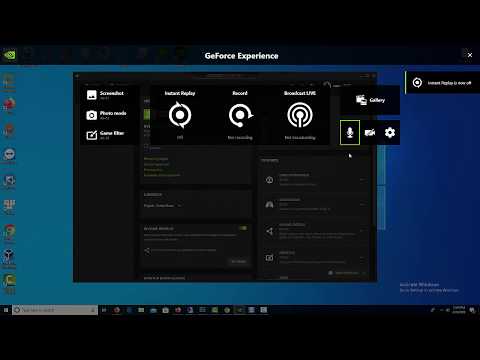GeForce अनुभव को अक्षम कैसे करें
- टास्कबार पर राइट क्लिक करके टास्क मैनेजर खोलें।
- “स्टार्टअप” टैब पर जाएं।
- स्क्रॉल करें जब तक आपको "NVIDIA GeForce अनुभव" न मिल जाए।
- उसे हाइलाइट करने के लिए क्लिक करें और फिर निचले-दाएं कोने में "अक्षम करें" चुनें।
- परिवर्तन को प्रभावी होने देने के लिए अपने कंप्यूटर को पुनरारंभ करें।
मैं एनवीडिया को कैसे बंद कर सकता हूं?
1 स्टार्टअप सेटिंग्स से Nvidia GeForce अनुभव को अक्षम करें
- टास्कबार पर राइट-क्लिक करें।
- कार्य प्रबंधक चुनें।
- स्टार्टअप टैब पर जाएं।
- एनवीडिया GeForce अनुभव का पता लगाएँ।
- अक्षम करें पर क्लिक करें और फिर कंप्यूटर को पुनरारंभ करें।
मैं एनवीडिया को बैकग्राउंड में चलने से कैसे रोकूं?
यह डिफ़ॉल्ट रूप से Alt+Z है, लेकिन आप इसे GeForce अनुभव एप्लिकेशन के भीतर से कस्टमाइज़ कर सकते हैं। यदि आप कार्य प्रबंधक में इस प्रक्रिया को समाप्त करते हैं, तो Alt+Z अब ओवरले नहीं खोलेगा। और, यदि आप GeForce अनुभव में सेटिंग्स > सामान्य पर जाते हैं और "इन-गेम ओवरले" को बंद करते हैं, तो यह प्रक्रिया गायब हो जाएगी।
अगर मैं एनवीडिया को निष्क्रिय कर दूं तो क्या होगा?
GeForce अनुभव को अक्षम करना उतना ही आसान है जितना कि " प्रोग्राम जोड़ें या निकालें" सुविधा के माध्यम से इसे अनइंस्टॉल करना यह केवल GeForce अनुभव को अनइंस्टॉल करेगा, जो ग्राफिक्स ड्राइवर स्थापित है उसे हटाया नहीं जाएगा. … आपके इंस्टॉल किए गए ड्राइवर बने रहेंगे, लेकिन आपको उस बिंदु से उन्हें स्वयं अपडेट और इंस्टॉल करना होगा।
क्या मैं एनवीडिया शेयर को बंद कर सकता हूं?
मैं GeForce अनुभव शेयर इन-गेम ओवरले को कैसे अक्षम कर सकता हूं? … 1) GeForce अनुभव ऐप से, ऊपरी दाएं कोने पर सेटिंग आइकन पर क्लिक करें: 2) सामान्य पैनल से, शेयर सेटिंग को बंद करने के लिएटॉगल करें जैसा कि नीचे स्क्रीनशॉट में दिखाया गया है।